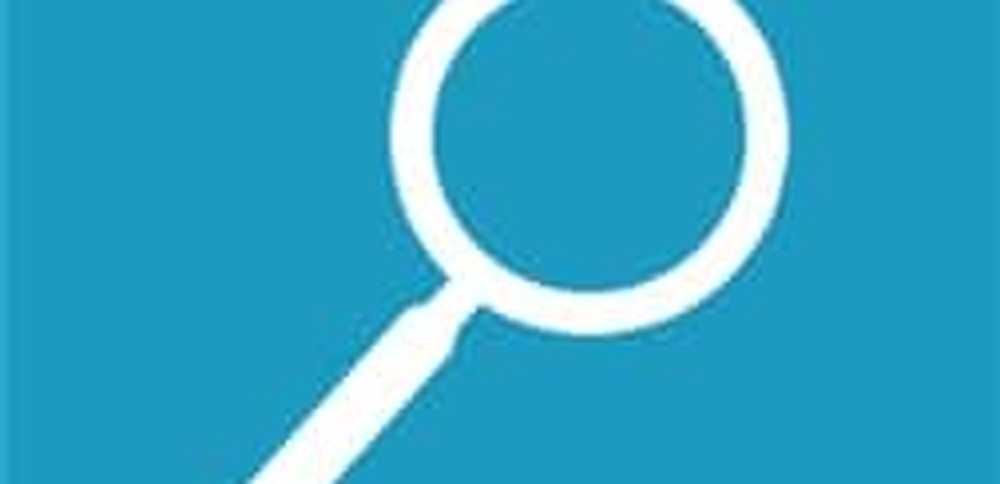Más consejos para obtener más de Amazon Fire HD 10

Renombra tu tableta de fuego
Todos los dispositivos de Amazon son bastante asequibles y, si eres fanático, es probable que tengas varios en la casa. Si tiene varios, es bueno tener un nombre descriptivo para cada tableta en comparación con el predeterminado "Brian's 2Dakota del Norte Fuego". Esto ayuda a realizar un seguimiento de los dispositivos en una red doméstica ocupada y facilita la administración de los dispositivos en su página "Mis dispositivos" en el sitio de Amazon. Para cambiar el nombre de su tableta, diríjase a Configuración> Opciones de dispositivo> Cambiar su dispositivo Nombre y escriba un nombre que le ayude a distinguir entre ellos.

Habilitar Sombra Azul
La mayoría de los dispositivos en estos días tienen una herramienta que filtra la luz azul que puede mantenerte despierto durante la noche. Por ejemplo, en Windows 10 hay una función llamada Blue Light y en iOS se llama Night Shift. Para activarlo, deslice el dedo desde la parte superior de la pantalla hacia abajo y toque el icono de Sombra azul. La pantalla cambiará de color y puede ajustar el color con el control deslizante. Para un mayor control sobre él, diríjase a Ajustes> Pantalla> Sombra azul. Allí puede ajustar el color y el brillo y establecer un programa para que se active automáticamente..

Desactivar anuncios de pantalla de bloqueo
Mientras que Amazon vende sus tabletas Fire a un precio asequible, a menos que pague más al momento de la compra, éstas vienen con anuncios habilitados en la pantalla de bloqueo. Los anuncios son típicamente para otros tipos de productos y servicios de Amazon. Puede deshabilitar los anuncios, pero le costará $ 15 extra para cancelar su suscripción a ellos. Inicie sesión en su cuenta de Amazon en otra computadora y diríjase a la página Sus dispositivos. Ahora encuentre su tableta en la lista y haga clic en el botón junto a ella. Verá que el dispositivo está suscrito a Ofertas especiales y anuncios. Haga clic en el enlace Editar..

A continuación, elija el botón para darse de baja. Recuerde, se le cobrarán $ 15 más impuestos, ya sea un Miembro Prime o no. Sin embargo, podría valer la pena si no eres fanático de los anuncios y quieres que se vayan para siempre..

Navegación web privada
Todos los navegadores web modernos ofrecen una experiencia de navegación privada. Google lo llama "Incognito" para Chrome y Microsoft lo llama "InPrivate" con Edge en Windows 10. El navegador Silk en su tableta Fire también ofrece el mismo tipo de experiencia de navegación privada. Inicie el navegador de seda y toque el botón de opciones (tres puntos verticales) en la esquina superior derecha y seleccione Ingresar a la navegación privada o tóquelo nuevamente para regresar a las pestañas normales. Sabrás que estás navegando en modo privado porque el fondo de Seda se vuelve gris oscuro..

Cambiar el fondo de pantalla
Si desea variar un poco las cosas, puede cambiar el fondo de la pantalla de inicio a un fondo de pantalla diferente. Para hacer eso, dirígete a Ajustes> Pantalla> Fondo de pantalla. Allí puede seleccionar entre diferentes opciones predeterminadas o usar una de sus propias fotos (Seleccionar imagen) como fondo.

Estos son solo algunos consejos para que pueda comenzar a obtener más de la Amazon Fire HD 10 y otras tabletas modernas de fuego de Amazon. ¿Cuáles son algunos de sus consejos o trucos favoritos para la tableta de entretenimiento de Amazon? Háganos saber en la sección de comentarios a continuación..